
RFD8500
빠른 시작 설명서
1 RFID 안테나 수납칸
2 USB 포트
3 전원 버튼
4 전원/충전 표시등
5 트리거
6 배터리 덮개/수납칸
7 배터리 덮개 탈착 버튼
8 이미저 창(이미저 장치만 해당)
9 모드 버튼
10 모드 표시등
11 충전 접촉부
12 디코딩/RFID 판독 표시등
13 Bluetooth 표시등
14 Bluetooth 버튼
15 비퍼
6
7
2
3
4
5
7
8
1
11
배터리 덮개 분리
1. 두 개의 배터리 덮개 탈착 버튼을 누릅니다.
2. 뒤로 밀어 배터리 덮개를 분리합니다.
배터리 삽입
1. 배터리 하단의 세 개 탭과 배터리 부품의 세 개 슬롯을 맞춥니다.
2. 세 개의 배터리 슬롯을 향해 배터리를 누른 다음 제자리에 잠길 때까지
아래쪽으로 누릅니다.
1
2
RFD8500에 모바일 컴퓨터 삽입
RFD8500 배터리 덮개를 분리합니다. 덮개에서 플라스틱 말단을 분리합니다. 모바일
컴퓨터를 케이스 액세서리에 부착합니다. 모바일 컴퓨터 케이스를 RFD8500 배터리
덮개에 부착합니다. 제자리에 잠길 때까지 배터리 덮개를 RFD8500 쪽으로 밀어
넣습니다. 배터리 덮개 버튼이 모바일 컴퓨터를 RFD8500에 고정합니다.
2
1
충전 중
처음 RFD8500을 사용하기 전에 LED 전원/충전 표시등이 녹색으로 계속 켜진 상태가 될 때까지 배터리를 충전합니다. RFD8500을 충전하려면 Zebra가 승인한 충전 크래들 또는 충전 컵을
사용하십시오. RFD8500과 함께 사용할 수 있는 크래들에는 단일 슬롯 RFD8500 크래들, 3슬롯 RFD8500 또는 이중 보조 배터리 충전기 크래들, 4슬롯 RFD8500 크래들, 2개의 RFD8500 장치와 2개의
TC5x 장치를 충전하는 4슬롯 크래들이 있습니다.
RFD8500의 마이크로 USB 포트는 충전 용도가 아닙니다. 마이크로 USB 포트는 데이터 전송 및 펌웨어 업그레이드 전용입니다. 일상적인 충전은 케이블 컵 또는 충전
크래들을 사용하십시오.
3슬롯 충전 전용 크래들
4슬롯 충전 전용 크래들1슬롯 충전 전용 크래들
기능
9
10
개요
RFD8500 리더는 RFID(Radio Frequency Identification)와 선택적 바코드 스캔
기능을 제공합니다. 독립형으로 장치를 사용하거나 Bluetooth
®
무선 기술
12
13
14
15
지원 호스트 장치(예: 모바일 컴퓨터 및/또는 스마트폰)를 사용하여 페어링할
수 있습니다.
RFD8500 사용
모바일 컴퓨터, Android 또는 iOS 장치 연결을 통한 RFD8500 처음 사용 방법
- 배터리를 장착합니다.
- RFD8500을 충전합니다.
- RFD8500의 전원을 켭니다.
- Bluetooth로 RFD8500을 모바일 장치와 페어링합니다(RFD8500은 USB 연결을
사용할 수도 있습니다).
- 데모 애플리케이션 또는 파트너 애플리케이션을 설치합니다(Android 또는
iOS).
- 지역 및 전력 레벨을 설정합니다(데모 애플리케이션 또는 파트너
애플리케이션 사용).
시작하기 - 배터리 덮개 분리
배터리 설치
배터리 분리
그림과 같이 눌러 배터리를 분리합니다.
장치 설치
1
2
RFD8500에서 모바일 컴퓨터 분리
모바일 컴퓨터를 제거하려면 배터리 덮개 탈착 버튼을 누르고 모바일 컴퓨터를
뒤로 당겨 올립니다.
액세서리 및 충전
데이터 전송 및 펌웨어 또는 소프트웨어 업데이트
AC 충전 케이블
충전 LED 표시등
황색으로 깜박임 = 정상 충전
녹색으로 계속 켜짐 = 완전 충전
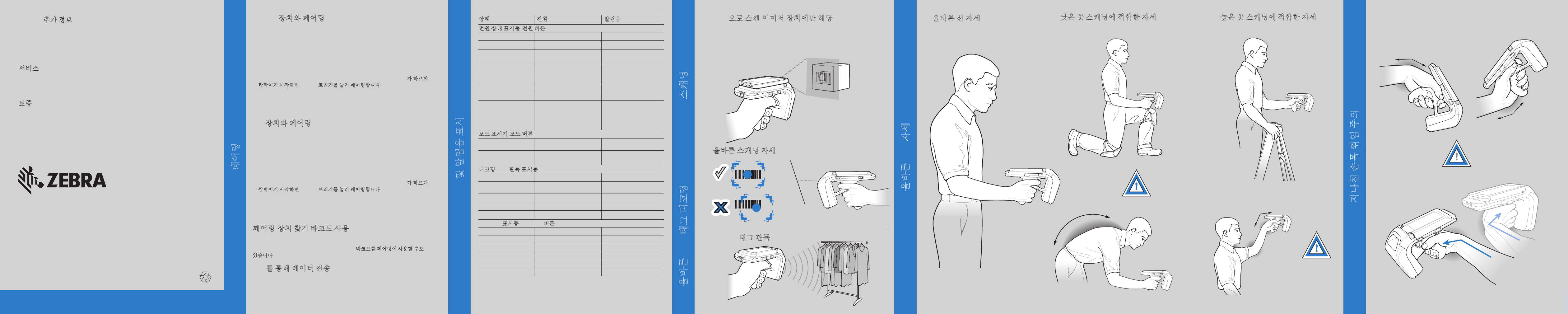
RFD8500 추가 정보
RFD8500에 대한 자세한 내용은 Zebra 웹 사이트 http://www.zebra.com/RFD8500 을
방문하십시오.
본 설명서의 최신 버전, 현지 언어로 번역된 문서 및 관련 제품 정보는 Zebra 웹
사이트(http://www.zebra.com/support)에서 확인하실 수 있습니다.
서비스
장비 실행에 문제가 발생할 경우 관련 기술 또는 시스템 지원 센터에
문의하십시오. 장비에 문제가 있는 경우 Zebra 지원
센터(http://www.zebra.com/support)에 문의할 것입니다.
보증
Zebra 하드웨어 제품 보증서 전문은 http://www.zebra.com/warranty
수 있습니다.
Zebra Technologies Corporation
Lincolnshire, IL U.S.A.
ZEBRA와 얼룩말 머리 그래픽은 전 세계의 많은 관할 지역에서 사용되는 Zebra Technologies
Corporation의등록 상표입니다. 기타 모든 상표는 해당 소유자의 재산입니다. ⓒ2020 Zebra
Technologies Corporation and/ or its affiliates. All rights reserved.
MN002225A03KO 개정판 A - 2020 년 4 월
RFD8500
빠른 시작 설명서
에서 확인하실
Android 장치와 페어링
TCxx 또는 기타 호환되는 Android 장치와 페어링하는 방법
1. 의 전원을 켭니다.
2. 설정 아이콘을 터치합니다.
3. Bluetooth를 켭니다.
4. 기기 검색을 터치하여 사용 및 검색 가능한 기기를 표시합니다.
5. RFD8500을 켜고 Bluetooth가 활성화되어 있는지 확인합니다. Bluetooth가 활성화되어
있지 않으면 RFD8500의 Bluetooth 버튼을 1초간 눌러 RFD8500이 검색될 수 있도록
합니다. 검색 가능한 상태가 되면 Bluetooth LED가 천천히 파란색으로 깜빡입니다.
6. 사용 및 검색 가능한 기기 목록에서 RFD8500을 터치하고 Bluetooth LED가
깜빡이기
7. 장치 설정 화면을 종료하고 Zebra 123RFID 모바일 응용 프로그램을
시작하십시오.
8. 123RFID 모바일 애플리케이션에서 설정> 리더 목록을 선택하고 페어링 한
RFD8500 일련 번호가 표시되는지 확인하십시오. 사용 가능한 리더 목록에서이를
선택하여 RFD8500을 장치에 연결하십시오.
시작하면 RFD8500 트리거를 눌러 페어링합니다.
iOS 장치와 페어링
iOS 장치(예: iPhone 또는 iPod Touch)와 페어링하는 방법
1. iOS 장치의 전원을 켭니다.
2. 설정 아이콘을 터치합니다.
3. Bluetooth를 터치하여 Bluetooth 설정 화면을 표시하고 Bluetooth가 켜져 있는지
확인합니다.
4. RFD8500을 켜고 Bluetooth가 활성화되어 있는지 확인합니다. Bluetooth가 활성화되어
페어링
있지 않으면 RFD8500의 Bluetooth 버튼을 1초간 눌러 RFD8500이 검색될 수 있도록
합니다. 검색 가능한 상태가 되면 Bluetooth LED가 천천히 파란색으로 깜빡입니다.
5. 사용 및 검색 가능한 기기 목록에서 RFD8500을 터치하고 Bluetooth LED가
깜빡이기
6. iOS 장치 설정 화면을 종료하고 RFID 데모 애플리케이션을 실행합니다.
7. 데모 애플리케이션에서 설정 > 리더 목록을 선택하고 페어링한 RFD8500 일련 번호가
표시되는지 확인합니다. 사용 가능한 리더 목록에서 RFD8500 일련 번호를 선택하여
RFD8500을 iOS 기기에 연결.
시작하면 RFD8500 트리거를 눌러 페어링합니다.
페어링/장치 찾기 바코드 사용
페어링/장치 찾기 바코드는 안테나 수납칸 아래에 표시됩니다. Bluetooth를 통해 여러
RFD8500 장치를 모바일 장치와 페어링하는 경우 장치 찾기 바코드의 일련 번호를
사용하여 페어링된 특정 RFD8500을 식별합니다. 바코드를
있습니다
. 자세한 내용은 RFD8500 개발자 설명서를 참조하십시오.
페어링에 사용할 수도
USB를 통해 데이터 전송
기본적으로 RFD8500은 USB 포트를 통해 데이터를 전송하도록 구성되어 있지 않습니다.
123Scan의 케이블 연결 페이지에서 USB CDC 또는 USB HID를 구성하여 데이터를 전송할
수 있습니다. USB CDC 모드에는 바코드 스캐너 SDK Zebra 드라이버 사이트에서 구할 수
있는 Windows용 Zebra CDC 드라이버가 필요합니다. 데이터 전송에 대한 자세한 내용은
RFD8500 사용자 설명서(부품 번호 MN002065AXX)를 참조하십시오.
빠르게
빠르게
상태 전원 LED 알림음
전원 상태 표시등(전원 버튼)
배터리 잔량 부족(20%) 황색으로 계속 켜져 있음 알림음 없음
배터리 잔량 부족(10%) 빨간색으로 계속 켜져 있음 짧은 알림음 - 반복
일시 중단 빨간색으로 켜져 있다가 꺼짐 고음/중음/저음으로 울림
충전 중
충전됨
충전 오류
전원 켜짐
황색으로 깜박임 충전기가 연결되면 짧게 울림
녹색으로 계속 켜져 있음 한 번 울림
빨간색으로 빠르게 깜박임 세 번 울림
배터리 충전량이 20% 초과인 경우
녹색
배터리 충전량이 10%~20%인 경우
황색으로 켜짐
배터리 충전량이 10% 미만인 경우
빨간색
저음/중음/고음으로 울림
모드 표시기(모드 버튼)
RFID 모드
바코드 모드
꺼짐
녹색으로 계속 켜져 있음
버튼 확인음이 고음으로 짧게 울림
버튼 확인음이 고음으로 짧게 울림
디코딩/RFID 판독 표시등
LED 및 알림음 표시
디코딩 정상
전송 오류
RFID 판독 정상
RFID 오류
기타 오류 메시지
녹색으로 계속 켜져 있음
2초 동안 황색으로 켜져 있음
녹색으로 계속 켜져 있음(각 판독 시)
황색
빨간색으로 계속 켜져 있음
저음으로 짧게 울림
RFID의 경우 알림음 없음/스캐너
판독의 경우 알림음 4번 울림
중음이 짧게 울림
알림음 없음
알림음 없음
Bluetooth 표시등(Bluetooth 버튼)
Bluetooth 꺼짐
Bluetooth 켜짐/연결되지 않음
Bluetooth 검색 가능
Bluetooth 켜짐/페어링 진행 중
Bluetooth 애플리케이션 연결됨
Bluetooth 범위를 벗어남
꺼짐
느리게 깜빡임
보통 속도로 깜빡임
빠르게 깜빡임
파란색으로 계속 켜져 있음
느리게 깜빡임
알림음 없음
알림음 없음
알림음 없음
알림음 없음
저음/고음으로 울림
짧은 고음/저음으로 울림
RFD8500으로 스캔(이미저 장치에만 해당)
바코드 스캔 방법
1. RFD8500을 바코드 모드로 설정합니다.
2. 장치를 바코드에 조준합니다.
3. 손잡이의 트리거를 누릅니다.
스캔/디코드 LED 등이 켜지고 알림음이
울리면 디코딩이 제대로 이루어진
것입니다.
스캐닝
올바른 스캐닝 자세
012345
올바름
012345
잘못됨
RFID 태그 판독
올바른 RFID 태그 디코딩
올바른 RFID 자세
올바른 선 자세
낮은 곳 스캐닝에 적합한 자세 높은 곳 스캐닝에 적합한 자세
사다리 사용
충분한 휴식을 취하면서 교대로 작업
구부리기 주의
팔 올리기 주의
왼쪽 손과 오른쪽 손을
번갈아 사용
지나친 손목
꺾임 주의
지나친 손목 꺾임 주의
